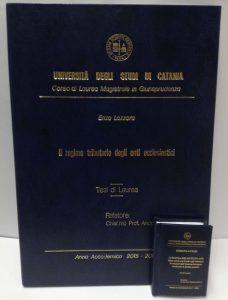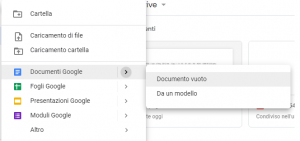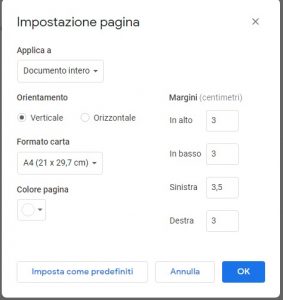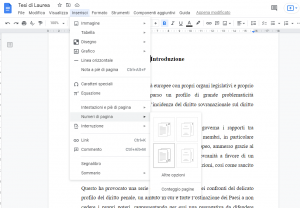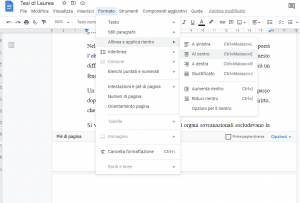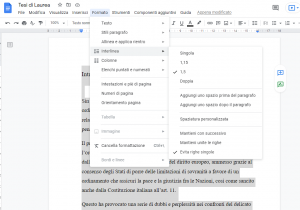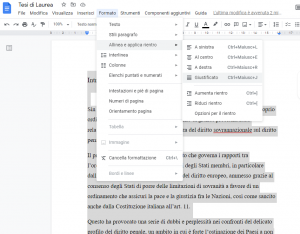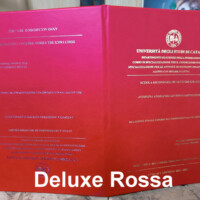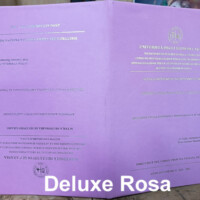Requisiti:
account google
internet
Google Drive è una delle novità piu’ interessanti per chi vuole scrivere la propria tesi in modo facile e sopratutto gratuito riuscendo a raggiungere i livelli di microsoft word in molti aspetti
1. Creazione documento
Effettuato il login in google andate in google drive e cliccate sul + nuovo-documenti Google- Documento vuoto come in figura 1
Clicca sulle immagini per vederle ingrandite
figura 1
2. Impostazione margini
Una volta creato il documento andate su File>impostazione pagina e inserite i valori come in figura 2. Importante lasciare sempre mezzo centimetro in piu’ dal lato rilegatura
figura 2
3.Inserire il numero di pagina
Andate su inserisci>numero di pagina> e selezionate il layout che preferite (figura 3). Se volete il numero di pagina centrato selezionate un layout predefinito (esempio numero a destra) selezionate il numero appena creato e andare su Formato>Allinea e applica rientro>al centro. (figura 4)
In google drive è importante inserire il numero di pagina prima di inserire eventuali note così che le note possano essere inserite correttamente nel layout del foglio come vedremo al punto 4
figura 3
figura 4
4. Dimensione/tipo carattere e interlinea
I caratteri piu’ utilizzati per la realizzazione della tesi sono il Times new roman o l’Arial impostando dimensione 16 grassetto per i titoli, 14 normale per il testo e 10 normale per le note sebbene avete abbastanza libertà di usare fonts e dimensioni diversi (salvo approvazione del prof/ssa). Una volta scritto il testo selezionate tutto e andate su Formato>interlinea e selezionate 1.50 sebbene possiate inserire 2.0 se necessitate di piu’ pagine (figura5). Per giustificare selezionate sempre tutto e andate su Formato>allinea e applica al centro>giustificato (figura 6)
Alla fine del lavoro potete salvare il vostro lavoro in pdf andando su file>scarica >documento pdf. E’ consigliato non convertire il lavoro in word perchè qualche volta sballa tutta la formattazione
Clicca qui per la guida “come realizzare un indice corretto con google drive”
**in arrivo “come realizzare una bibliografia corretta con google drive”
e alla fine questo è il risultato…